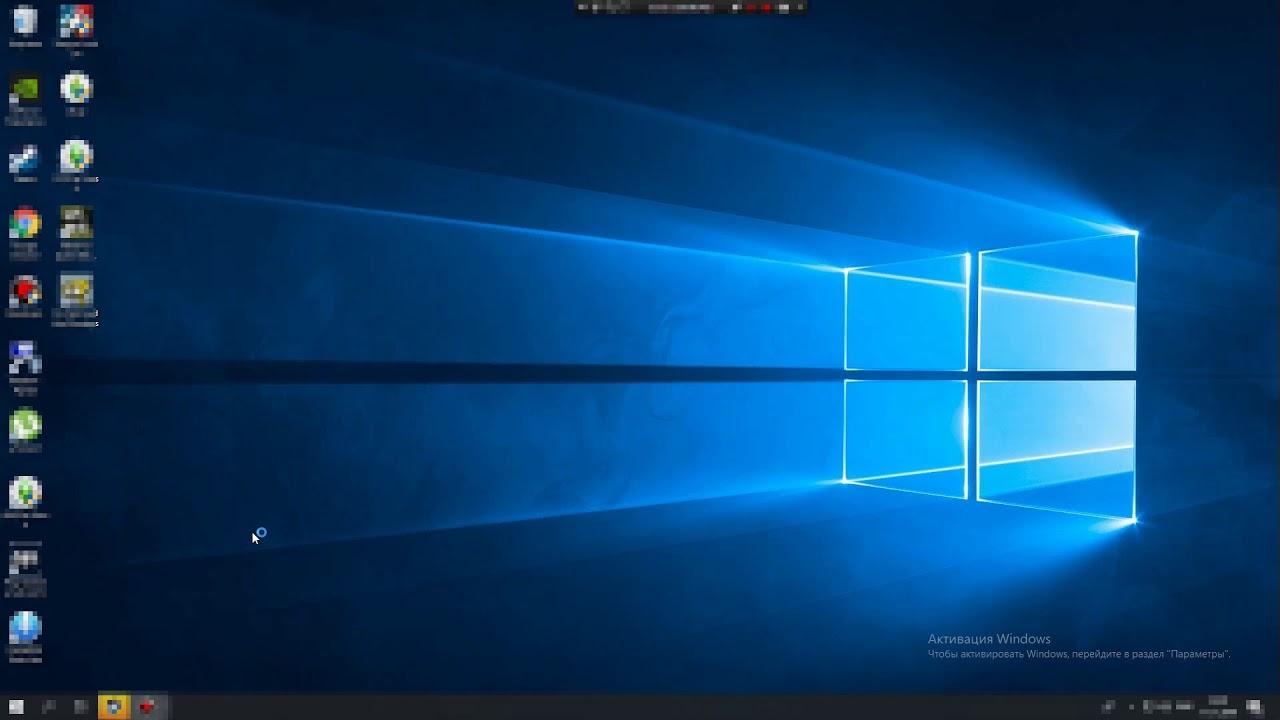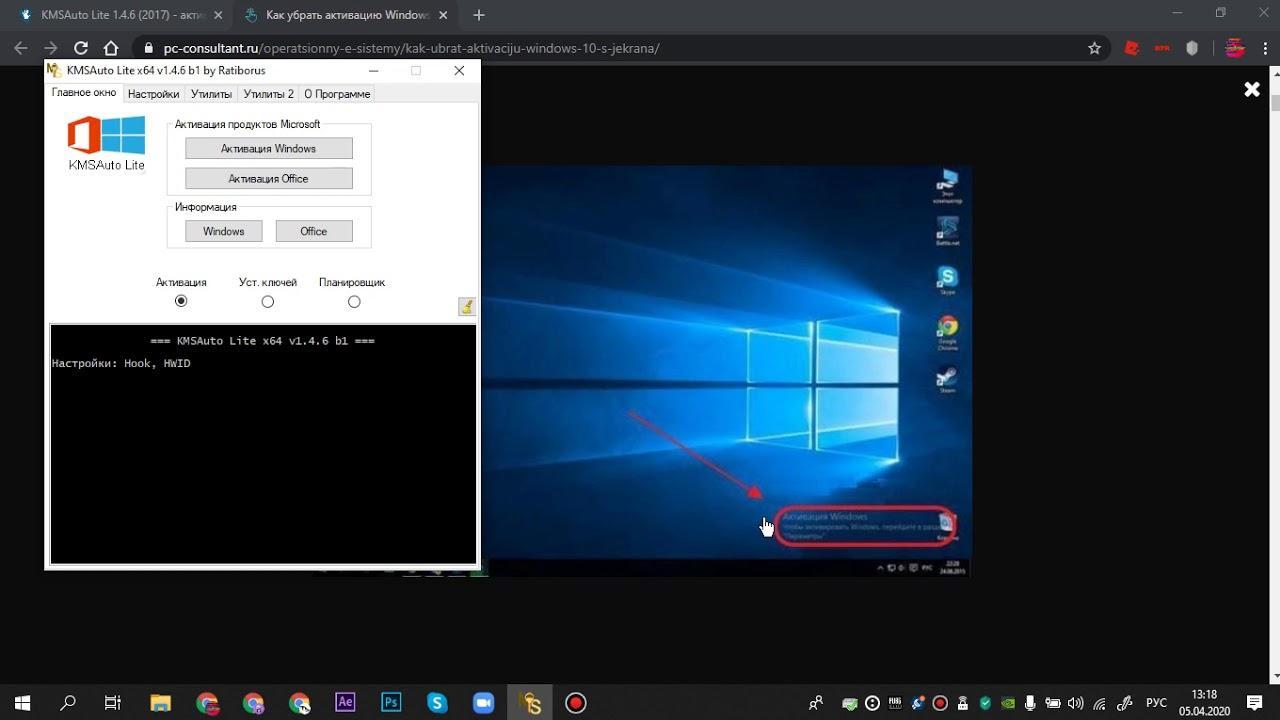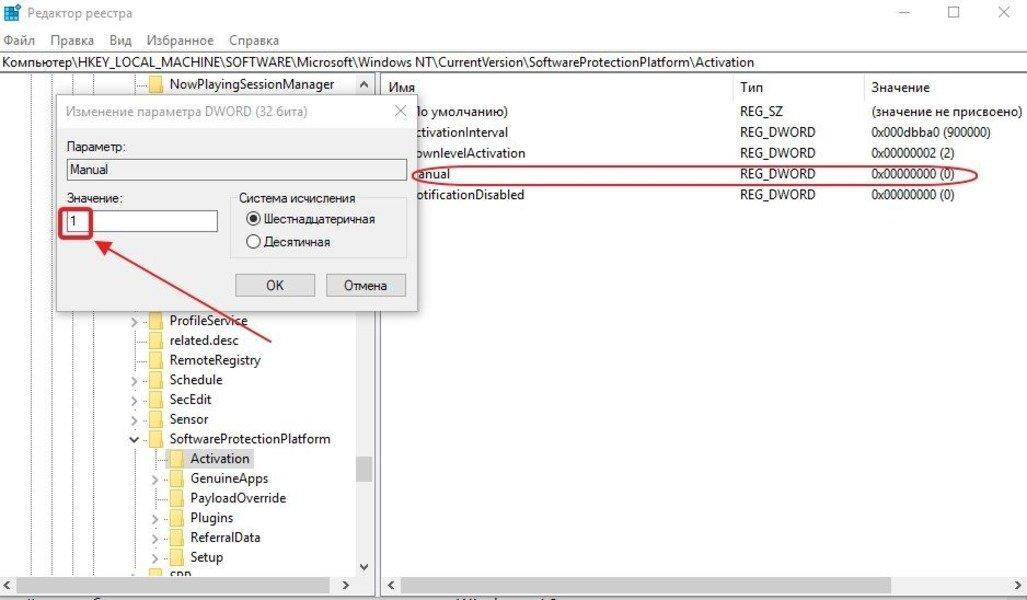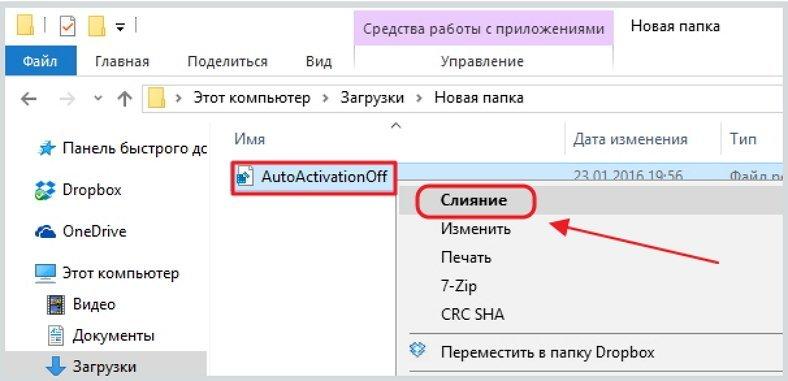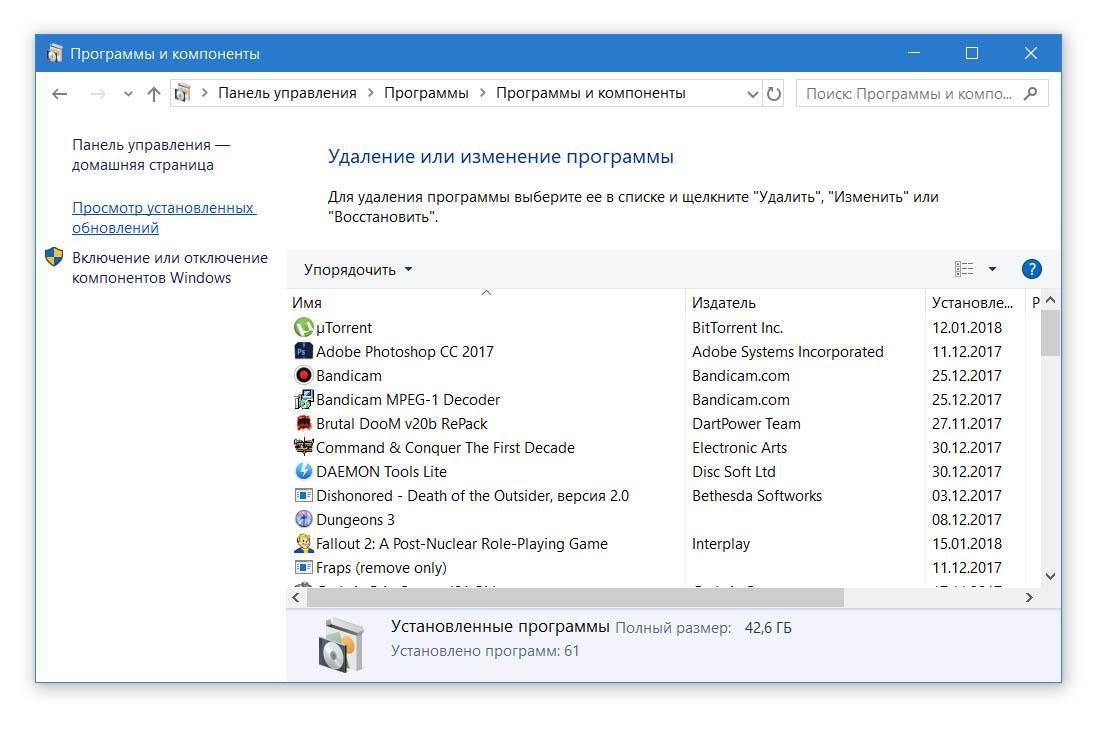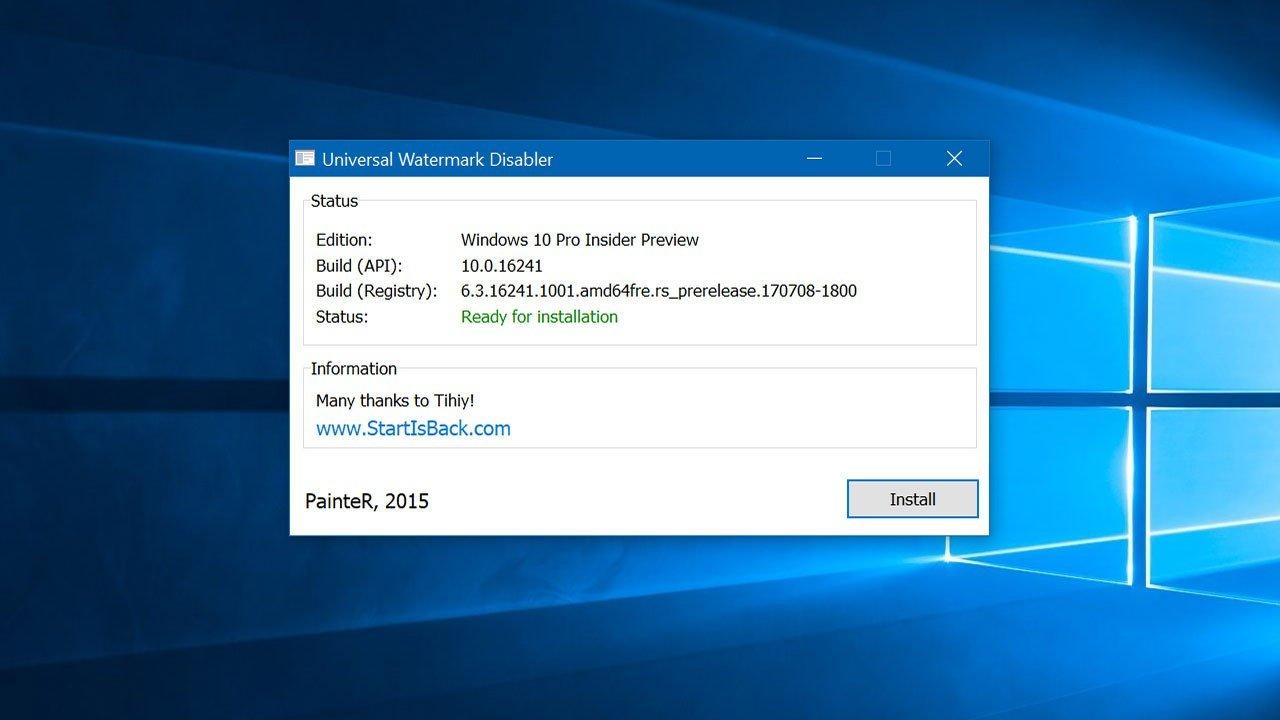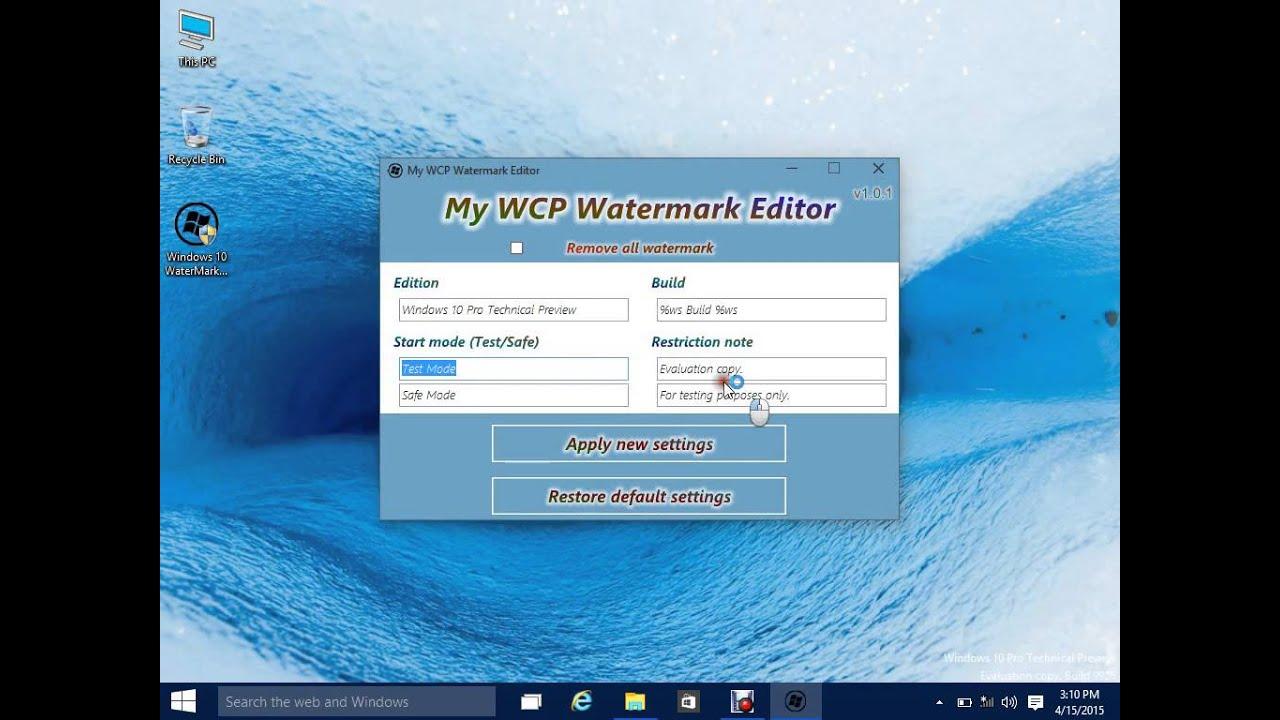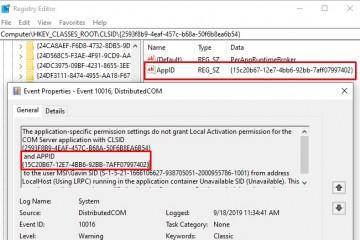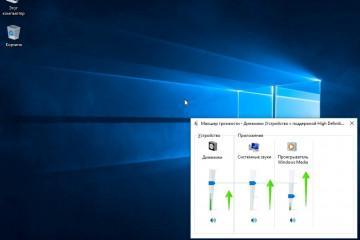Как убрать надпись активация Windows в виндовс 10
Содержание:
Операционная система Windows 10 обладает огромным количеством преимуществ и на сегодняшний день признана одним из наиболее популярных продуктов IT индустрии. Но, несмотря на это, многие пользователи продолжают жаловаться на один и тот же неприятный момент — водяной знак в правом углу экрана с текстовым уведомлением. Для всех тех, кто столкнулся с данной проблемой, детальное описание того, как убрать надпись активации виндовс 10, есть далее в обзоре.
Причины возникновения водяного знака
Сообщение-напоминание, расположенное в нижней части экрана — это вовсе не обязательный атрибут 10 базового программного обеспечения от Microsoft, а всего лишь попытка разработчиков уменьшить количество устанавливаемых пиратских версий данной операционки. Поэтому причиной возникновения надоедливого водяного знака могут быть:
- установка пиратки;
- использование тестовой версии десятки;
- отсутствие активации программного обеспечения после его установки.
При правильной установке официальной версии Windows 10 или при обновлении уже имеющейся версии оповещение о требуемой активации операционной системы не всплывёт. Избавляются от него легко и быстро путём введения лицензионного ключа. Но есть и другие методы скрыть мешающее уведомление.
Windows 10: как убрать надпись активация, используя стандартные средства ОС
Уведомление о незавершённой активации операционки виндовс 10 не мешает работе базового программного обеспечения, но занимает место рабочего стола и часто надоедает пользователям. Не все юзеры знают, однако избавиться от мешающего сообщения вполне возможно. Более того, решить этот вопрос можно несколькими способами: с помощью базовых средств системы, а также благодаря специализированным сторонним утилитам.
Стандартных средств для удаления водяного знака также несколько — это метод внесения корректировок в реестр и через панель управления путём отключения пакета соответствующего уведомления. При точном следовании нижеописанным инструкциям оба результата гарантированно дадут стопроцентный результат. Поэтому пользователю предложено самостоятельно определиться с более подходящим для него методом.
Как убрать надпись «Активация виндовс 10» через реестр
Функция появления оповещения о необходимости внесения лицензионных ключей находится в реестре программного обеспечения. Поэтому вполне логично, что отключить всплывающее сообщение можно с помощью внесения изменений в реестр.
Более опытные пользователи могут выключить иконку активации, введя корректировки в реестр вручную. Для этого используется нижеописанная пошаговая инструкция:
- Первое, что важно сделать — это обеспечить себе возможность вернуться к исходному состоянию системы, если процесс удаления водяного сообщения по каким-либо причинам окажется неудачным. С этой целью создаются точки восстановления операционки.
- Следующая задача пользователя — запустить редактор реестра. Чтобы это сделать, юзер кликает правой клавишей мышки на «Пуск» и переходит в раздел «Выполнить». В открывшемся окошке появится строка «Открыть», где нужно выбрать или вписать название папки, программы и проч. для поиска. Здесь юзер должен вписать слово «regedit» и подтвердить действие, кликнув на «Ок».
- После открытия редактора перейти по следующей ветке — «HKEY_LOCAL_MACHINE\SOFTWARE\Microsoft\WindowsNT\CurrentVersion\SoftwareProtectionPlatform\Activation» или среди перечисленных с левой стороны папок найти и развернуть «SoftwareProtectionPlatform», открыть содержащуюся в ней папку с названием «Activation».
- Содержимое папки «Activation» появится с правой стороны. Здесь нужно найти файл «Manual». Далее щелкнуть по нему правой клавишей мыши и выбрать функцию «Изменить».
- Здесь система предложить пользователю изменить параметры «Manual». Чтобы удалить мешающий значок, в открывшемся окне корректируют только «Значение» — величину «0», меняют на «1».
- На этом работа с реестром системы прекращается. Далее пользователь для активации изменения закрывает все окна и перезапускает компьютер.
Те пользователи, которые хотят удалить значок через реестр программного обеспечения, но бояться делать это вручную, могут воспользоваться вторым способом. Этот метод подразумевает загрузку REG-файла, который после его запуска самостоятельно поменяет значение параметра Manual на нужное. Делается это следующим образом:
- С официального сайта загружается медиафайл под названием «AutoActivationOff.reg». Он продублирует все вышеописанные действия пользователя.
- Далее найти файл в папке «Загрузки» и кликнуть по нему правой кнопкой мыши.
- В открывшемся окне из предложенных действий выбрать «Слияние».
- Прочитать уведомление редактора реестра и подтвердить продолжение действия.
- В новом окне-уведомлении об успешном внесении изменений щёлкнуть на «Ок» и перезагрузить компьютер.
После этого надоедливое уведомление больше не будет появляться на экране монитора.
Как удалить водяной знак через отключение пакета обновлений виндовс
В удалении водяного знака пользователям окажет помощь и отключение пакета обновлений. Делается это следующим образом:
- С помощью меню «Пуск» пользователь должен перейти в раздел «Панель управления».
- После открыть подраздел «Программы и компоненты», найти здесь функцию «Просмотр обновлений».
- Среди открывшегося перечня установленных на компьютер обновлений найти и удалить нужное — с кодом КВ971033. Для удаления обновления на него необходимо кликнуть правой клавишей мышки, далее щёлкнуть на слово «Удалить».
- Далее загрузить с официального сайта и установить на компьютер приложение Show or Hide Updates. Данная программа — продукт Microsoft, разработана специально для ОС виндовс 10 и предназначена для отключения установки определённых патчей.
- После пользователь должен запустить утилиту для необходимого сканирования системы. На это уйдёт от 2 до 10 мин.
- По завершению диагностики щёлкнуть на кнопку «Дополнительно» и активировать автоматическое применение исправлений.
- Из предложенных вариантов нужно выбрать «Скрытие обновлений».
- Приложение предоставит пользователю список обновлений, из которого нужно выбрать подходящее — с кодом КВ971033. Поставить напротив него галочку и подтвердить действие, кликнув на кнопку «Далее». После этого будет запущена диагностика, которая займёт несколько минут.
- Дождаться окончания и получить соответствующее уведомление о том, что система успешно скрыла сообщение.
- Закрыть приложение, кликнув на соответствующую кнопку, и перезагрузить систему.
После этого водяной значок будет удалён с экрана монитора.
Как убрать водяной знак с помощью сторонних приложений
Если ни один из вышеперечисленных методов не пришёлся по душе пользователя, для удаления водяного знака с обоев, не имея лицензионных прав, также допустимо использовать сторонние специализированные программы. С поставленной задачей они справляются не менее эффективно. Большинство из них абсолютно бесплатны и удобны в применении. Наиболее популярные среди пользователей и совместимые с 10 версией операционной системы Windows — это приложения Universal Watermark Disabler и Universal Watermark Disabler. Детальное описание данных утилит, а также пошаговая инструкция по их применению предложены ниже.
Как убрать надпись «Активировать виндовс 10» с помощью стороннего приложения Universal Watermark Disabler
Universal Watermark Disabler — Удобная программа, которая предназначена для удобного скрытия разнообразных водяных знаков. Например, таких как предупреждение о конфиденциальности, тестовом режиме, BootSecure и, конечно же, сообщение-напоминание о необходимой активации продукта. Применяется для 10 версии виндовс, а также для версий 8 и 8.1. Поддерживает различные языки. Приложение Universal Watermark Disabler бесплатное, имеет удобный интерфейс и простое в использовании.
Чтобы удалить значок на виндовс 10 с помощью утилиты UWD, нужно сделать следующее:
- С официального сайта скачать приложение Universal Watermark Disabler. Данное программное обеспечение есть в свободном доступе на просторах Глобальной сети, однако загружать его рекомендуется только с проверенных сайтов. В противном случае вместе с UWD могут загрузиться сторонние приложение или вредоносный вирус.
- После загруженный файл распаковать и сохранить в удобном месте.
- Запустить приложение. Для этого щёлкают по кнопке «Install».
- Перезагружают систему.
Как отключить активацию Windows 10 навсегда в My WCP Watermark Editor
Принцип действия приложения My WCP Watermark Editor аналогичен вышеописанному UWD. Программа бесплатная, имеет простой, но англоязычный интерфейс. Чтобы ею воспользоваться, нужно выполнить следующие нехитрые действия:
- С официального сайта загрузить приложение My WCP Watermark Editor.
- Распаковать программу и запустить от имени администратора.
- В появившемся главном меню, изображённом в виде таблички, напротив функции «Remove all watermark» установить галочку.
- Запустить изменения, кликнув на кнопку «Apply new settings».
- Перезагрузить систему.
Снять с рабочего стола надпись о необходимой активации несложно. И каждый из предложенных методов удачно справится с поставленной задачей. При этом главная миссия пользователя — быть внимательным при внесении системных изменений, чтобы улучшить, а не навредить.
https://www.youtube.com/watch?v=ynA0j2k0UUk